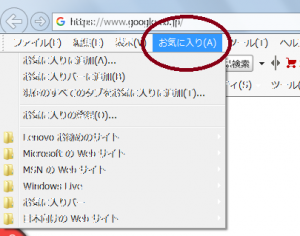古いパソコンのInternet Exploreから新しいパソコンのMicrosoft Edgeへブックマークをお引越しする方法です。
書き出し方法(エクスポート)
1.Internet Explorerの [お気に入り] をクリック。
2.[インポートおよびエクスポート] をクリック。
3.[ファイルにエクスポートする] を選んで次へ。
4.[何をエクスポートしますか] の下の[お気に入り] を選び[次へ] をクリック。
5.一番上の[お気に入り]フォルダを選択。
6.保存したい場所を選び次へ。
ここではデスクトップを選んであとからUSBメモリに移動させましたが、直接USBメモリやOneDriveを選んでも大丈夫です。
読み込み(インポート)の準備
EdgeにはブックマークをHTMLファイルからインポートする機能が見当たらないので、古いパソコンのInternet Explorerから新しいパソコンのInternet Explorer へブックマークを移しておいてください。